Hvad er en MKV fil, og hvordan åbner man den?
Miscellanea / / November 28, 2021
Hvad er en MKV-fil: Mens du downloader videoer fra internettet, kan du nogle gange falde over dem med en MKV udvidelse. Selvom disse .mkv-filer i det væsentlige er videofiler som AVI'er eller MOV'er, er en MKV-fil også i stand til at indeholde andre mediefiler såsom billeder og lyd. MKV står for Matroska Video filer og er multimediebeholderformater. De kan kombinere lyd, video, undertekster, bedømmelser og andre relaterede detaljer i en enkelt fil. En MKV er en HD-videobærer, der understøtter mange videodetaljer som kapitler, menuer, vurderinger og undertekster. De to hovedpunkter, der skal bemærkes om dette filformat er:
- Det er ikke et videokomprimeringsformat.
- Det er en containerfil, der kan bruges til at indeholde flere lydfiler, videoer osv. På denne måde kan du gemme indholdet af en film eller cd i en enkelt fil.
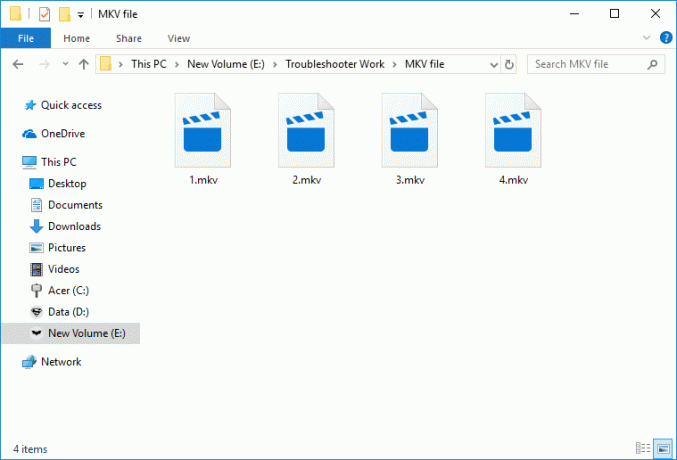
Det har nogle ekstraordinære funktioner som hurtig søgning, kapitelpunkter, tag-support, fejlmodstandsdygtighed osv. MKV-filer, som ikke er en industristandard, understøttes ikke af alle medieafspillere. Så for at spille en MKV har du følgende to muligheder:
- Download og brug en medieafspiller, der understøtter MKV-filer som VLC. Du kan finde listen over understøttende spillere, filtre, redaktører osv. herfra.
- Download de korrekte codecs til den pågældende videotype til din medieafspiller.
Indhold
- Brug VLC til at åbne .MKV-filer
- Download codecs for at spille .MKV-filer,
- Brug Media Player Classic til at åbne MKV-filer
Brug VLC til at åbne .MKV-filer
VLC-medieafspilleren er en af de mest effektive medieafspillere, der understøtter MKV-filer og vil gøre dit arbejde næsten hver gang. Du skal bare downloade og installere VLC-afspilleren, og den vil være klar til brug, uden at du behøver at downloade yderligere filer. For at begynde at bruge VLC til dine filer,
1.Download VLC medieafspiller fra her.
2. Dobbeltklik på downloadet fil for at installere VLC på dit system.
3.Det er det. Nu kan du bruge VLC til at afspille dine MKV-filer let.
4. Åbn din ønskede MKV-filplacering i File Explorer.
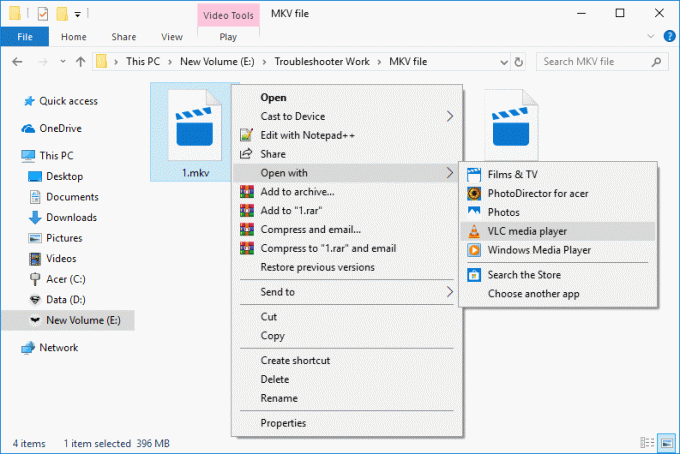
5.Højreklik på filen og vælg 'Åben med’.
6.Vælg yderligere VLC medieafspiller fra listen.
7. Din .MKV-fil begynder at spille.
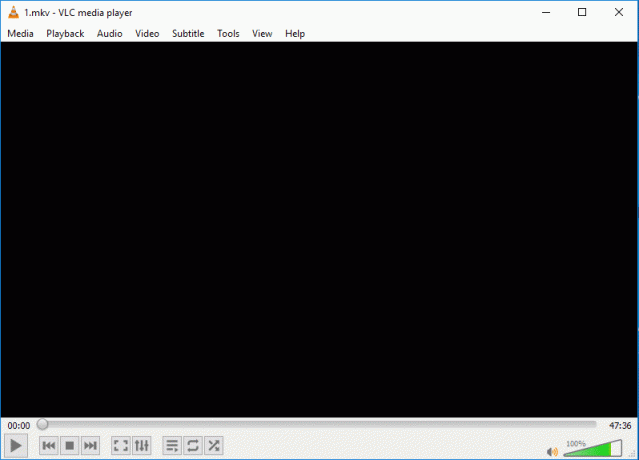
8. En anden måde at åbne filen på er fra 'Medier' afspillerens menu, hvorfra du nemt kan gennemse din fil.

Du kan også indstille VLC som din standard MKV-filafspiller ved at:
1. Højreklik på en MKV-fil.
2. Vælg 'Åben med' og så 'Vælg en anden app’ fra listen.
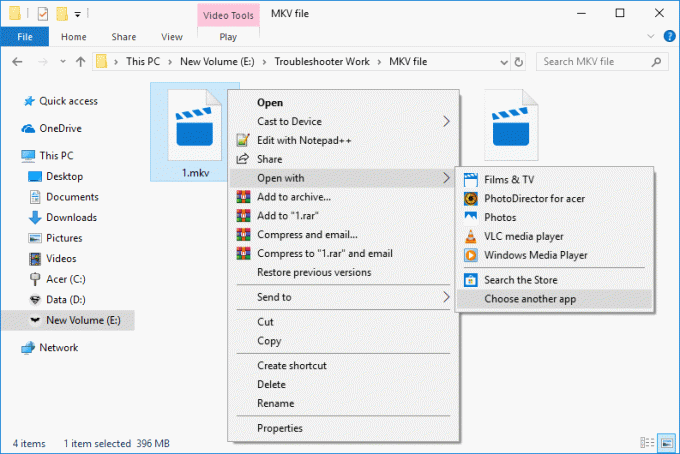
3. Vælg 'VLC medieafspiller’ og kontrollere boksen til 'Brug altid denne app til at åbne .mkv-filer’.
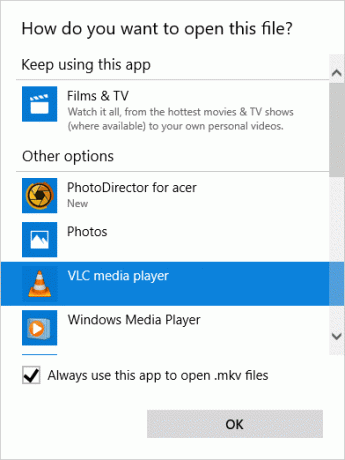
4. Klik på OK.
5.Når du er indstillet som standard, kan du åbne enhver MKV-fil i VLC-medieafspilleren ved blot at dobbeltklikke på den.
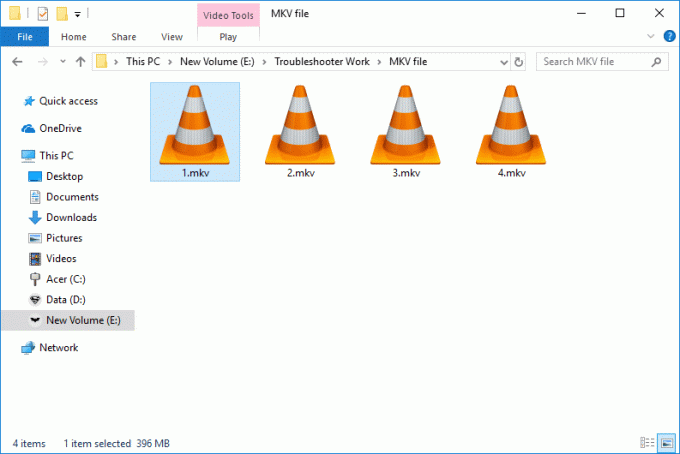
Alternativt kan du bruge enhver anden kompatibel medieafspiller til at åbne dine videofiler.
Download codecs for at spille .MKV-filer,
Hvis du ikke ønsker at installere nogen ekstra medieafspiller til MKV-filer, og foretrækker at bruge Windows Media Player eller din anden afspiller, der ikke understøtter MKV-filer som standard, kan du bruge denne metode.
MKV-filer, som er high definition-mediebeholdere, kan indeholde mange forskellige elementer, som er blevet komprimeret forskelligt og skal afkodes anderledes. For at gøre dette skal du downloade visse filer kaldet codecs, der gør det muligt for din medieafspiller at afspille MKV-videoer. Codec, oprindeligt er en forkortelse for encoder-decoder, hvilket betyder, at du kan bruge dem til at komprimere eller dekomprimere digitale videoer. Den app, der åbner MKV-filen, skal indlæse de relevante dekodere for at afspille videoen. Codecs er også nyttige, når visse MKV'er bare ikke ville spille, selv på understøttende medieafspillere, men den eneste risiko ved at downloade codecs er, at du kan gøre plads til visse malware, mens du gør det. Men ved at downloade codecs omhyggeligt og fra pålidelige kilder, kan du forhindre alle problemerne.
Du kan downloade koder sikkert fra Ninite. Hos Ninite finder du CCCP (som er Combined Community Codec Pack). CCCP er en populær codec-pakke, der gør det muligt for dig at spille mange MKV'er. For at downloade det,
1.Gå til ninite.com.
2. Rul ned til 'Vælg de apps, du ønsker’ afsnit.
3. Under 'Medier', du vil finde CCCP. Sæt kryds i boksen mod det.
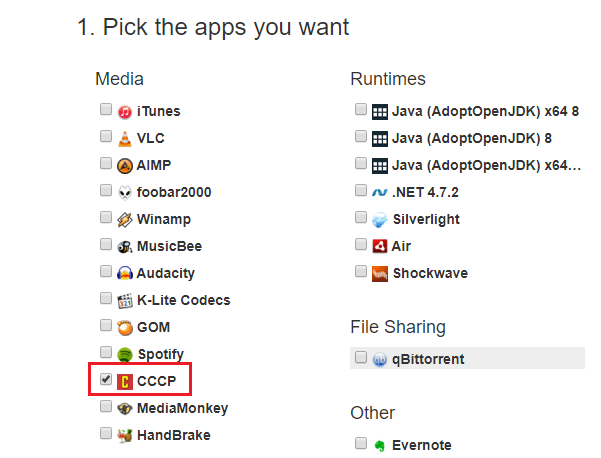
4. Rul ned og klik på 'Få din Ninite’.
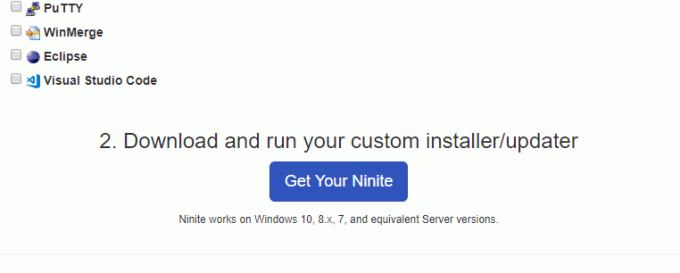
5. Din fil vil blive downloadet. Kør filen for at installere den.
6.Du vil være i stand til afspil din MKV når du har installeret codecs. Men i et tilfælde, hvor du stadig ikke kan afspille filen, skal du bare genstarte din computer.
Brug Media Player Classic til at åbne MKV-filer
1.Download og installer Media Player Classic (MPC).
2. Prøv at åbne din fil med Media Player Classic. Der er en god chance for, at din video afspilles.
3.Hvis det ikke gør det, skal du ændre nogle få indstillinger som angivet nedenfor.
4. Åbn Media Player Classic (MPC), og klik derefter på Udsigt og vælg Muligheder.
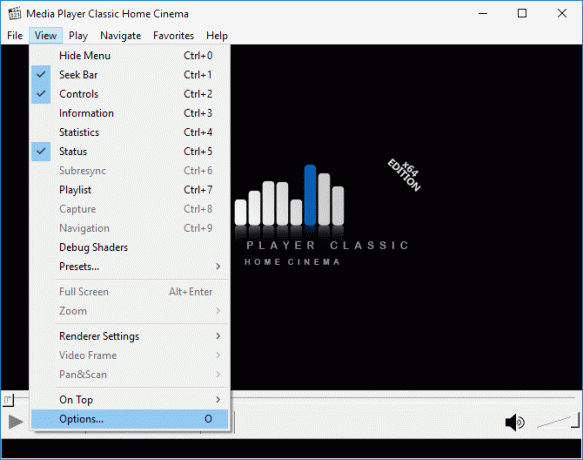
5. Vælg 'Interne filtre’ fra venstre rude.
6.Fjern markeringen ‘Matroska’ fra menuen.
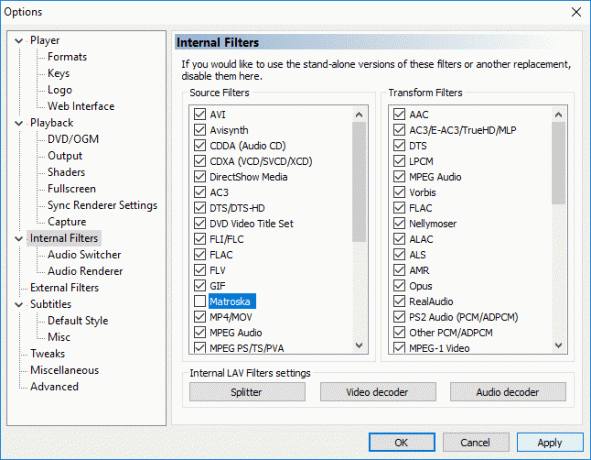
7. Klik på Anvend og derefter OK.
8.Download og installer CCCP.
9. Nu kan du nemt se dine film eller videoer, som er i .mkv-formatet.
Anbefalede:
- Stop apps i at køre i baggrunden på Windows 10
- Ret destinationsstien for lang fejl
- Hvordan finder jeg min routers IP-adresse?
- Ret Backspace, der ikke virker i Windows 10
Jeg håber, at denne artikel var nyttig, og at du får svar på dette spørgsmål: Hvad er en MKV fil, og hvordan man åbner den, men hvis du stadig har spørgsmål vedrørende denne tutorial, er du velkommen til at stille dem i kommentarens sektion.



